ncuxxxxx
Участники-
Постов
135 -
Зарегистрирован
-
Посещение
Тип контента
Профили
Форумы
Загрузки
События
Весь контент ncuxxxxx
-
Как на Nokia e51 заставить работать анимированною тему,чё то у меня не получаеться,ставлю,а она как обычная не аминированная????
-
Заходишь,миню-средства-Дисп.приложений-функции-настройки-проверка сертификатов и жмёшь отключить. Вот и всё
-
И ещё я удивляюсь,что тут хоть четверть от этого числа была на форуме. Рекорд посещаемости форума — 909, зафиксирован — Aug 1 2007, 12:35 AM
-
<div class='quotetop'>Цитата(PilOt4IK @ Sep 24 2007, 06:13 PM) <{POST_SNAPBACK}></div> "Зеленая"(Посыл вызова)+"3"+"*" и не отпуская трех кнопок нажмите на клавишу включения телефона и дождитесь заставки с сообщением о форматировании.
-
<div class='quotetop'>Цитата(reddevil @ Sep 24 2007, 07:50 AM) <{POST_SNAPBACK}></div> Дату смени назад,тоесть не сегодняшней год,а 2006 там месяц какой нить число.
-
Можно ли на Nokia 3250,поменять самому динамик,и корпус если на него ещё продаются полностью корпусы?
-
Ну,что никто не знает с чем связан этот щелчок?
-
А ладно не пар тесь мне и так классно.
-
Не оп теме попробуй вытащи флеху и проверь будет виснуть-перезагружаться или нет. А по теме где ты пере прошивал,сколько стоит перепрошивка,как глюков нету? А шелчок не у всех сколько народу знаю с 3250 не у кого нету такой байды.
-
Да бывает есть бывает нету.Надо как то устранить это байду.
-
Мне Foran дал предупреждении 31 октября 2006г.Т.к. он щас не админ,смените мне предупреждении.
-
Когда я поговорил и жму сброс из динамика выдается громкий щелчок.Что это может быть,такого раньше небыло.
-
Ну и как получилось?
-
А я сматрю ты тут самый умный такой ,всё везде понимаешь,удаляешь темы и т.д. и т.п. да? А телефоны покупают что бы звонить. И уважения к пользователям у тебя вообще нет.
-
Не надо.Знаешь сколько ко мне народу обращалось,что бы я им объяснил,что куда заходить,что куда писать.и они с первого раза не справлялись.
-
Настройка GPRS и обзор ICQ-клиентов Для настройки GPRS Internet необходимо связаться со службой поддержки вашего сотового оператора и попросить выслать на ваш номер нужные настройки. Заказать их можно и на сайте оператора: - http://www.mymts.ru/gprs/gprs-settings/ – МТС; - http://megafonmoscow.ru/phones/settings/ – Мегафон; - http://www.beeline.ru/services/internet/GPRS/description.wbp – Билайн. После этого вам надо закачать один из ICQ-клиентов для мобильного телефона, перечисленных ниже. Закачать ICQ-клиент на ваш телефон можно с помощью компьютера (через data-кабель, ИК-порт или Bluetooth-адаптер) или при помощи самого телефона, через WAP. Jimm Программа позволяет работать через ICQ непосредственно, она соединяется с ICQ-сервером напрямую, так, как это делает ICQ-клиент на вашем компьютере. Чтобы это было возможно, ваш телефон должен поддерживать связь через так называемые сокеты. Сайт для загрузки программы – http://www.jimm.org/. Программа поставляется вместе с исходными кодами, распространяемыми по лицензии GPL, так что энтузиасты могут программу изменить. Настройка: Необходимо ввести ваш номер ICQ и пароль, выбрать login.icq.com в качестве сервера, порт 5190, удерживать соединение: да. Colibry Чуть более демократична, чем Jimm, – работает на большинстве моделей с поддержкой GPRS и Java. Минусы: чтобы программа работала, нужно создать аккаунт на Jabber-сервере (Jabber – открытый протокол обмена мгновенными сообщениями, альтернатива ICQ, самый популярный jabber-сервер в России – jabber.ru). Вообще говоря, Colibry – Jabber-клиент, но это не мешает программе работать с ICQ, надо лишь все правильно настроить. Сайт для загрузки программы – http://violonix.jabber.ru/. Настройка: прежде всего, нужно зарегистрировать пользователя на Jabber-сервере и активировать так называемый ICQ-транспорт (это специальная служба на Jabber-сервере для поддержки соединения по ICQ, также можно включить поддержку других протоколов – Yahoo, MSN и т.д.). Для этого можно воспользоваться любым Jabber- клиентом, например, JAJC http://jajc.ksn.ru. Подробную инструкцию по настройке можно найти здесь http://www.jabber.ru/Members/sey/jajc-manu...ajc_manual.html. Если ваш телефон не поддерживает сокеты (см. список телефонов поддерживающих сокеты, выше), то настройки будут такими: User ваш jabber пользователь pass соответствующий пароль server jabber.ru pool gate http://httppoll.jabber.ru save password yes в разделе "More"->"Settings": необходимо добавить следующее View: All Contacts Use Content: YES Auto Login No Sound Type Standard (или MID file) Using Vibra Yes Server Port 5222 GMT+: ваш часовой пояс Chat Server: talks@conference.jabber.ru ChatNick: ваш ник для конференции JPriority: 99 Версия с сокетами отличается лишь тем, что нужно указать IP адрес Jabber-сервера IP: 213.248.55.180 для jabber.ru Электронная почта на мобильном телефоне Также на своем телефоне вы можете пользоваться электронной почтой. Вот краткий обзор e-mail клиентов, которые можно установить на мобильный. Mmail Программа с удобным интерфейсом, проста в использовании. Ее недостатки (к слову, довольно существенные): нет поддержки русского языка, емкость ящика ограничена 50 письмами, хотя за возможность работать с почтой практически везде это не самая большая цена. Сайт для загрузки программы – http://www.mmail.pl/. Настройка: Account name – имя учетной записи для почтового ящика, программа позволяет использовать несколько учетных записей, e-mail address – полный адрес вашего почтового ящика, login – имя пользователя (все что до @), password – почтовый пароль, pop3/SMTP server name – адрес сервера входящей/исходящей почты. Email Интерфейс поражает аскетизмом. В программе 2 пункта меню Check/send mail (получить/отправить почту) и 4 настройки: сервер входящей исходящей почты, имя, пароль – и все. Интерфейс монохромный и навевает воспоминания о телефонах пятилетней давности. Сайт для загрузки программы – http://www.simonjudge.com/javafreeware.html. Mailman Наиболее функциональный и, пожалуй, лучший e-mail клиент в обзоре. Разработан нашим соотечественником, что подразумевает полную поддержку русского языка. На сайте программы есть удобный конструктор, позволяющий определить функционал программы и выдающий для скачивания дистрибутив с теми свойствами, которые вы предварительно указали. Очень приятный интерфейс, программа работает с файловыми вложениями и поддерживает SSL (Secure Socket Layer - популярный в интернете протокол, обеспечивающий защиту отсылаемых данных). Сайт для загрузки программы – http://mmj2.pp.ru/java/index.shtml. Итак, мы вкратце рассказали, как установить на ваш мобильный телефон "аську" и e-mail клиент. Теперь на собственном опыте вы сможете убедиться, что в ряде случаев традиционные средства обмена информацией, например, sms-ки, обходятся слишком дорого.
-
Я не кого не считаю дебилами,если что не так можите удалить мои посты.Я стараюсь для людей а вам всё не так.
-
Данные настройки GPRS подходят к следующим моделям SonyEricsson: J300, K300, K500, K600, K700, K750, K790, W550, W800, W810, W900, Z520, Z800. Заходим в меню в Настройки -> Связь -> Параметры Интернет -> Новый профиль -> Имя: MTS GPRS-Internet -> Подключение через -> Новая учетная запись -> Данные GPRS -> Имя учетной записи: MTS GPRS-Internet -> Точка доступа: internet.mts.ru -> Имя пользователя: mts -> Пароль: mts -> Сохранить -> Выбираем MTS GPRS-Internet -> Сохранить. Затем заходим в Параметры Интернет -> Профили Интернет -> выбираем: MTS GPRS-Internet. ВСЁ! Данные настройки GPRS точно работают на следующих моделях Nokia: 3220, 5140, 5140i, 6020, 6021, 6060, 6111, 6170, 6230, 6230i, 7260, 7270, 7280, 7360, 7380, 8800. Заходим в Меню -> Настройки -> Конфигурация -> Настройки персональной конфигурации -> Добавить -> Интернет -> Имя учётной записи: MTS GPRS-Internet -> Домашняя страница: любая, например http://ruskom.wen.ru -> Имя пользователя: mts -> С предпочтительной точкой доступа: НЕТ -> Настройки точки доступа -> Прокси: Выключено -> Канал данных: Пакетные данные -> Точка входа: internet.mts.ru -> Тип аутотенфикации: Обычное -> Имя пользователя: mts -> Пароль: mts После этого выходим назад, до появления пункта "MTS GPRS-Internet", нажимаем: Варианты -> Включить. ВСЁ! Данные настройки точно работают на следующих смартфонах Nokia: 3230,3250, 6260, 6600, 6630, 6670, 6680, 6681, 6682, 7610, N70, N81, N90 Заходим в Меню в Интернет -> Функции -> Настройки -> Стандартная точка доступа: MTS GPRS-Internet -> Канал данных: Пакетные данные -> Имя точки доступа: internet.mts.ru -> Имя пользователя: mts -> Запрос пароля: Нет -> Пароль: mts -> Аутотенфикация: Обычная -> Домашняя страница: Любая, например: http://ruskom.wen.ru После этого, снова жмём Функции -> Дополнительные параметры -> Тип сети: IPv4 -> IP-адрес телефона: Автоматически -> Серверы DNS: Автоматически -> Адрес прокси-сервера: Нет -> Номер порта прокси: 0 Затем жмём Назад -> Назад -> Назад -> выбираем точку доступа: MTS GPRS-Internet. ВСЁ! Данные настройки приведены для редкой модели - коммуникатора Nokia 9300. Так же схожи натсройки на Nokia 9300i и Nokia 9500 (Series 90) Папка Сервис -> Панель управления -> Подключения -> Параметры Интернета. Вкладка "Общие" -> Имя Интернет Настроек: MTS GPRS-Internet -> Идентификатор сети: Интернет. Вкладка "Подключение" -> Имя точки доступа: internet.mts.ru -> Запрос пароля: нет -> Имя пользователя: mts -> Пароль: mts . Кнопка "Дополнительно" -> Вкладка "Конфигурация IP" -> Тип сети: IPv4 -> Автополучение IP-адреса: Да -> Автополучение адреса DNS: Да -> Режим IPv6 DNS: Известный. Вкладка "Прокси" -> Прокси-протокол: HTTP -> Использовать прокси-сервер: Нет. Вкладка "Другие" -> С поддержкой обычного текста: Да. Кнопка "Готово" и ещё раз "Готово". Данные настройки GPRS точно работают на следующих моделях Samsung: D500, D600, D800, E730, E760, E770. заходим в меню в WAP-Браузер -> Настройки профиля -> Название профиля: MTS GPRS-Internet -> Домашний URL: вводим любой сайт, к примеру: http://wap.my684.ru -> Канал: Только GPRS -> Прокси: Выключено -> Настройки GPRS -> DNS1: 0.0.0.0. -> DNS2: 0.0.0.0. -> APN: internet.mts.ru -> Имя: mts -> Пароль: mts -> Сохранить. Заходим в "Текущий профиль" и там выбираем: MTS GPRS-Internet ВСЁ! Данные настройки GPRS точно работают на следующих моделях Siemens: CX65, M65, S65, SL65, CX70, C75, CX75, M75, S75, SL75 Меню -> Настройки -> Передача данных -> Служба данных -> Выбираем пустой профиль -> Переименовать: MTS GPRS-Internet -> Опции -> Изменить -> Данные GPRS -> Изменить -> APN: internet.mts.ru -> Пользователь: mts -> Проль: mts -> DNS1: 000.000.000.000. -> DNS2: 000.000.000.000. -> Сохранить. Затем снова заходим в Меню -> Настройки -> Передача данных -> HTTP-профиль -> Изменить -> Выбираем созданный нами ранее профиль -> OK. Заходим в браузер -> Интернет -> Опции -> Настройка -> Профили -> Выбираем любой -> Опции -> Изменить -> Имя: MTS GPRS-Internet -> Стартовая страница -> Протокол: HTTP -> Шлюз, Прокси и ID сервера оставляем пустыми -> Так же Адрес, Порт, Имя прокси - оставляем пустыми. В самом конце настроек выбираем профиль соединения: MTS GPRS-Internet -> Сохранить. Заходим снова в браузер -> Интернет -> Опции -> Настройки ->Профили -> Активировать: MTS GPRS-Internet/ ВСЁ! Данные настройки GPRS точно работают на следующих моделях Motorola: V360, E398, ROKR E1, L6, SLVR L7, RAZR V3, V3i, PEBL U6. Меню -> Настройки Интернет -> WEB-сессии -> Новая запись -> Имя: MTS GPRS-Internet -> Домашняя страница: любая, например http://ruskom.wen.ru -> Тип сервиса1: HTTP -> IP-адрес1: 000.000.000.000. -> Порт1: 9201 -> Домен1: пусто -> Тип сервиса2: HTTP -> IP-адрес2: 000.000.000.000. -> Порт2: 9201 -> DNS1: 000.000.000.000. -> DNS2: 000.000.000.000. -> Время ожидания: 15 минут. -> CSD1: пусто -> Имя1: пусто -> Пароль1: пусто -> Скорость (б/с)1: 9600 -> Тип линии1: Модем -> CSD2: пусто -> Имя2: пусто -> Пароль2: пусто -> Скорость (б/с)2: 9600 -> Тип линии2: Модем -> GPRS APN: internet.mts.ru -> Имя пользователя: mts -> Пароль: mts -> Готово -> кнопка Меню -> Установить по умолчанию. ВСЁ! Эти настройки приведены для коммуникатора на Windows Mobile - Rover PC. Они схожи с настройками всех коммуникаторов и смартфонах на Windows. Пуск -> Настройка -> Другие -> Передача данных -> Выбираем: "Соед. с Интернетом:", жмём "Меню" -> Изменение соединений -> Соединения GPRS -> Меню -> Добавить -> Описание: MTS-Internet Соединяет с: "Интернет" Точка доступа: internet.mts.ru Имя пользователя: mts Пароль: mts Жмём "Готово" 5 раз. Теперь можно заходить в Internet Explorer -> Меню -> Адресная строка -> Вводим интересуемый адрес, например: http://ruskom.wen.ru жмём "Перейти" ВСЁ!
-
Данные настройки GPRS подходят к следующим моделям Philips 650, 655, 755, 855, 859, 568 Заходим Меню->Параметры->Сеть->Установки доступа и выбираем любой профиль. В нём выбираем Установки GPRS->APN и вводим internet.beeline.ru. Далее Меню->Параметры->Сеть->GPRS должна быть установлена галочка «Всегда вкл.». Затем Меню->Развлечения->Java->Параметры->Доступ к сети. Сначала заходим Уч. запись сети и выбираем профиль, который настроили. Затем заходим в Адрес DNS и пишем адрес 217.118.066.243 Данные настройки GPRS подходят к следующим моделям SonyEricsson: J300, K300, K500, K600, K700, K750, K790, W550, W800, W810, W900, Z520, Z530, Z800. Заходим в меню в Настройки -> Связь -> Параметры Интернет -> Новый профиль -> Имя: Beeline GPRS-Internet -> Подключение через -> Новая учетная запись -> Данные GPRS -> Имя учетной записи: Beeline GPRS-Internet -> Точка доступа: internet.beeline.ru -> Имя пользователя: beeline -> Пароль: beeline -> Сохранить -> Выбираем Beeline GPRS-Internet -> Сохранить. Затем заходим в Параметры Интернет -> Профили Интернет -> выбираем: Beeline GPRS-Internet. ВСЁ! Данные настройки GPRS подходят к следующим моделям SonyEricsson Заходим Меню->Связь->Передача данных->Учётные записи и выбираем любой профиль. Заходим в этот профиль, далее Точка доступа и пишем internet.beeline.ru. Сохраняем этот профиль. Далее в меню Передача данных выбираем Предпочтит. обслуж. и устанавливаем галочку GPRS и GSM. Затем заходим Меню->Связь->Настройки Java->Проф.Интернет, где выбираем либо создаём новый профиль, в которм в пункте Подключаться через выбираем настроенный в меню Учётные записи профиль. Данные настройки GPRS точно работают на следующих моделях Nokia: 3220, 5140, 5140i, 6020, 6021, 6060, 6111, 6170, 6230, 6230i, 7260, 7270, 7280, 7360, 7380, 8800. Заходим в Меню -> Настройки -> Конфигурация -> Настройки персональной конфигурации -> Добавить -> Интернет -> Имя учётной записи: Beeline GPRS-Internet -> Домашняя страница: любая, например http://ya.ru -> Имя пользователя: beeline -> С предпочтительной точкой доступа: НЕТ -> Настройки точки доступа -> Прокси: Выключено -> Канал данных: Пакетные данные -> Точка входа: internet.beeline.ru -> Тип аутотенфикации: Обычное -> Имя пользователя: beeline -> Пароль: beeline После этого выходим назад, до появления пункта "Beeline GPRS-Internet", нажимаем: Варианты -> Включить. ВСЁ! Данные настройки GPRS точно работают на следующих смартфонах Nokia: 3230,3250, 6260, 6600, 6630, 6670, 6680, 6681, 6682, 7610, N70, N81, N90 Заходим в Меню в Интернет -> Функции -> Настройки -> Стандартная точка доступа: Beeline GPRS-Internet -> Канал данных: Пакетные данные -> Имя точки доступа: internet.beeline.ru -> Имя пользователя: beeline -> Запрос пароля: Нет -> Пароль: beeline -> Аутотенфикация: Обычная -> Домашняя страница: Любая, например: http://ya.ru После этого, снова жмём Функции -> Дополнительные параметры -> Тип сети: IPv4 -> IP-адрес телефона: Автоматически -> Серверы DNS: Автоматически -> (в некоторых моделях надо указывать Первичный DNS: 217.118.066.244 и Вторичный DNS: 217.118.066.243) Адрес прокси-сервера: Нет -> Номер порта прокси: 0 Затем жмём Назад -> Назад -> Назад -> выбираем точку доступа: Beeline GPRS-Internet. ВСЁ! Данные настройки GPRS приведены для редкой модели - коммуникатора Nokia 9300. Так же схожи натсройки на Nokia 9300i и Nokia 9500 (Series 90) Папка Сервис -> Панель управления -> Подключения -> Параметры Интернета. Вкладка "Общие" -> Имя Интернет Настроек: Beeline GPRS-Internet -> Идентификатор сети: Интернет. Вкладка "Подключение" -> Имя точки доступа: internet.beeline.ru -> Запрос пароля: нет -> Имя пользователя: beeline -> Пароль: beeline . Кнопка "Дополнительно" -> Вкладка "Конфигурация IP" -> Тип сети: IPv4 -> Автополучение IP-адреса: Да -> Автополучение адреса DNS: Да -> Режим IPv6 DNS: Известный. Вкладка "Прокси" -> Прокси-протокол: HTTP -> Использовать прокси-сервер: Нет. Вкладка "Другие" -> С поддержкой обычного текста: Да. Кнопка "Готово" и ещё раз "Готово". Данные настройки GPRS точно работают на следующих моделях Samsung: D500, D600, D800, E730, E760, E770. Заходим в меню в WAP-Браузер -> Настройки профиля -> Название профиля: Beeline GPRS-Internet -> Домашний URL: вводим любой сайт, к примеру: http://ya.ru -> Канал: Только GPRS -> Прокси: Выключено -> Настройки GPRS -> DNS1: 0.0.0.0. -> DNS2: 0.0.0.0. -> APN: internet.beeline.ru -> Имя: beeline -> Пароль: beeline -> Сохранить. Заходим в "Текущий профиль" и там выбираем: Beeline GPRS-Internet ВСЁ! Данные настройки GPRS точно работают на следующих моделях Philips 650, 655, 755, 855, 859, 568 Заходим Меню->Параметры->Сеть->Установки доступа и выбираем любой профиль. В нём выбираем Установки GPRS->APN и вводим internet.beeline.ru. Далее Меню->Параметры->Сеть->GPRS должна быть установлена галочка «Всегда вкл.». Затем Меню->Развлечения->Java->Параметры->Доступ к сети. Сначала заходим Уч. запись сети и выбираем профиль, который настроили. Затем заходим в Адрес DNS и пишем адрес 217.118.066.243 Данные настройки GPRS точно работают на следующих моделях Samsung X100, X600 Заходим Меню->Wap&Игры->Услуги WWW->Настройки прокси и выбираем ваш профиль. Заходим Настройки GPRS->APN и меняем wap.beeline.ru на internet.beeline.ru. Далее заходим Меню->Wap&Игры->Мир Java->Настройки DNS и вводим 217.118.066.243. Данные настройки GPRS точно работают на следующих моделях Samsung E100, E330, E630, E700, E800, E820, E850, X460 Заходим Меню->Wap&Игры->Мир Java->Настройки->APN и вводим internet.beeline.ru. Данные настройки GPRS точно работают на следующих моделях Samsung C200, C200N, C210, C230, E600, X120, X140, X610 Заходим Меню->Wap и Игры->Wap браузер->Wap профиль и выбираем ваш профиль. Заходим APN и меняем wap.beeline.ru на internet.beeline.ru. Данные настройки GPRS точно работают на следующих моделях Samsung X450, E710, P400, P510, X450, X200 Заходим Меню->Wap и Игры->Wap браузер->Настройки и выбираем ваш профиль. Заходим APN и меняем wap.beeline.ru на internet.beeline.ru. Данные настройки GPRS точно работают на следующих моделях Samsung D500, E620, E720, E730, E760, E870, P730, X700, X800, D600, D800. Заходим Меню->Applications (Приложения)-> Java world (Java-приложения)-> Settings (Настройки) и выбираем ваш профиль. Нажимаем Options-> Edit (Редактировать) и устанавливаем: Profile name (Название профиля)- произвольно. Home url (Домашний URL)- произвольно. Proxy (Прокси) - снять галочку, DNS – снять галочку, Bearer (Канал)- GPRS. Далее устанавливаем Advanced settings (Дополнительные настройки): APN – internet.beeline.ru Login (Имя): beeline, Password (пароль): beeline. После этого необходимо сохранить настройки и активировать профиль через Options/Activate (Опции/Активировать). Данные настройки GPRS точно работают на следующих моделях Samsung X620, E340, E350, E360, E370, X630, X640, X650, X660, X670, X680, X810 Заходим Меню->Wap и игры->java-приложения->настройки. В APN вписываем "internet.beeline.ru", а в Имя и Пароль - "beeline" Данные настройки GPRS точно работают на следующих моделях Siemens: CX65, M65, S65, SL65, CX70, C75, CX75, M75, S75, SL75 Меню -> Настройки -> Передача данных -> Служба данных -> Выбираем пустой профиль -> Переименовать: Beeline GPRS-Internet -> Опции -> Изменить -> Данные GPRS -> Изменить -> APN: internet.beeline.ru -> Пользователь: beeline -> Проль: beeline -> DNS1: 000.000.000.000. -> DNS2: 000.000.000.000. -> Сохранить. Затем снова заходим в Меню -> Настройки -> Передача данных -> HTTP-профиль -> Изменить -> Выбираем созданный нами ранее профиль -> OK. Заходим в браузер -> Интернет -> Опции -> Настройка -> Профили -> Выбираем любой -> Опции -> Изменить -> Имя: Beeline GPRS-Internet -> Стартовая страница -> Протокол: HTTP -> Шлюз, Прокси и ID сервера оставляем пустыми -> Так же Адрес, Порт, Имя прокси - оставляем пустыми. В самом конце настроек выбираем профиль соединения: Beeline GPRS-Internet -> Сохранить. Заходим снова в браузер -> Интернет -> Опции -> Настройки ->Профили -> Активировать: Beeline GPRS-Internet/ ВСЁ! Данные настройки GPRS точно работают на следующих моделях Motorola: V360, E398, ROKR E1, L6, SLVR L7, RAZR V3, V3i, PEBL U6. Меню -> Настройки Интернет -> WEB-сессии -> Новая запись -> Имя: Beeline GPRS-Internet -> Домашняя страница: любая, например http://ya.ru -> Тип сервиса1: HTTP -> IP-адрес1: 000.000.000.000. -> Порт1: 9201 -> Домен1: пусто -> Тип сервиса2: HTTP -> IP-адрес2: 000.000.000.000. -> Порт2: 9201 -> DNS1: 000.000.000.000. -> DNS2: 000.000.000.000. -> Время ожидания: 15 минут. -> CSD1: пусто -> Имя1: пусто -> Пароль1: пусто -> Скорость (б/с)1: 9600 -> Тип линии1: Модем -> CSD2: пусто -> Имя2: пусто -> Пароль2: пусто -> Скорость (б/с)2: 9600 -> Тип линии2: Модем -> GPRS APN: internet.beeline.ru -> Имя пользователя: beeline -> Пароль: beeline -> Готово -> кнопка Меню -> Установить по умолчанию. ВСЁ! Данные настройки GPRS точно работают на следующих моделях Motorola C380, C390, C650, V180, V220 ЗаходимМеню->Интернет->Web сессии, выбираем профиль, нажимаем Редактировать: Тип сервиса 1: HTTP; DNS 1: 217.118.066.243; Тип линии 1: модем; GPRS APN: internet.beeline.ru. И активируем этот профиль. Данные настройки GPRS точно работают на следующих моделях Motorola V3, V300, V360, V400, V500, V535, V547, V600, V620, V635, V80, E398 Заходим Меню->Интернет->Web сессии, выбираем профиль, нажимаем Редактировать: Тип сервиса 1: WAP; DNS 1: 217.118.066.243; Тип линии 1: модем; GPRS APN: internet.beeline.ru. И активируем этот профиль. Данные настройки GPRS точно работают на следующих моделях Alcatel OT756, OT556, OT557, OT565, OT756, OT757 ЗаходимМеню->WAP->Профили, где выбираем свой активный профиль. Нажимаем Опции->Изменить->Выбор режима->GPRS. Далее нажимаем Опции->Изменить->APN и изменяем wap.beeline.ru на internet.beeline.ru. Данные настройки GPRS точно работают на следующих моделях LG C2100, A7150, C2100, C2200, C3320, C3400, F1200, F2100, F2300, F2400, G5600, L1100 Заходим Меню->Загрузки->Игры и приложения->Профили и выбираем любой профиль. Нажимаем Опции->Настройки->Настр. GPRS->APN и вводим internet.beeline.ru. И активируем изменённый профиль.
-
<div class='quotetop'>Цитата(tier @ Apr 3 2007, 07:56 AM) <{POST_SNAPBACK}></div> Не поможет.Этот баг везде просто удаляишь шрифт и всё норм определяет.